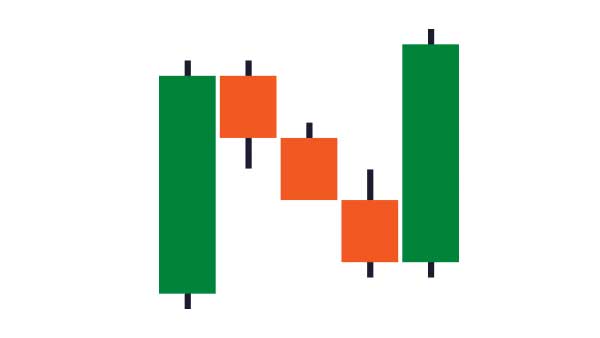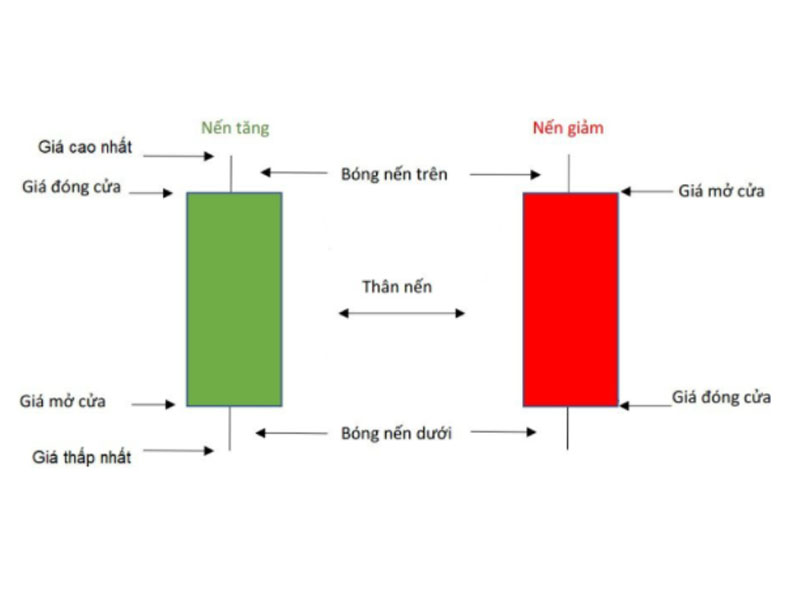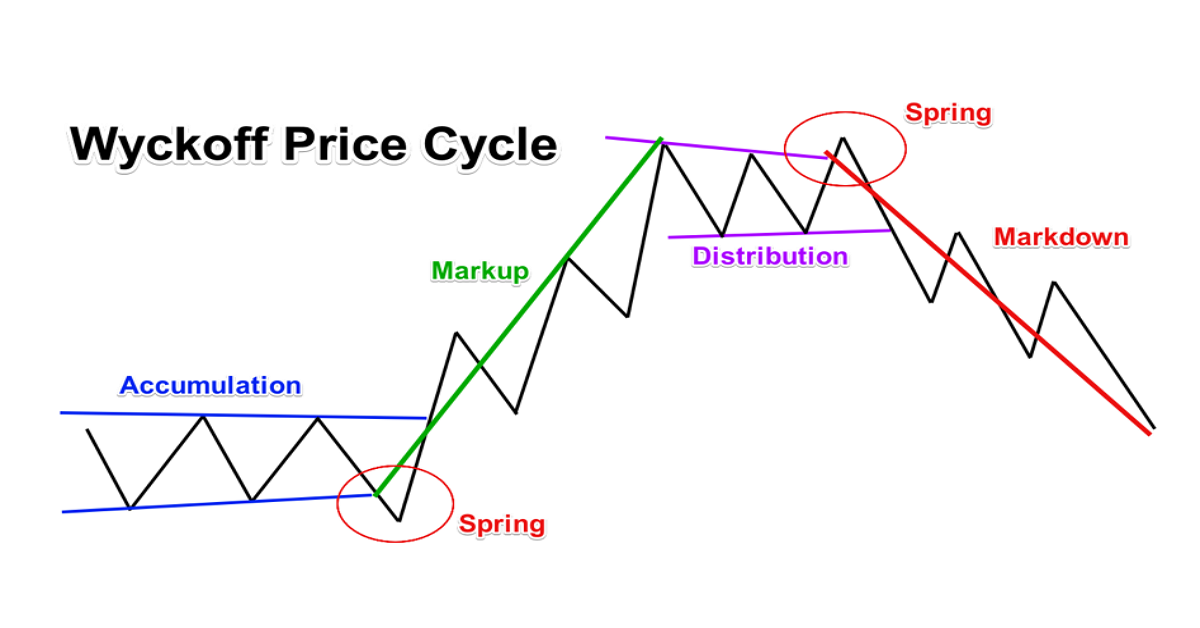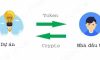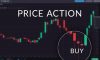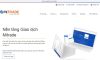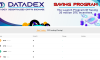Phần mềm MT4 (Meta trader 4) là một phần mềm giao dịch không thể thiếu đối với các nhà đầu tư trên thị trường ngoại hối (Forex). Hiện nay, hầu hết các sàn forex trên thế giới đều sử dụng phần mềm MT4 và cả MT5 để hỗ trợ các nhà đầu tư giao dịch một cách thuận tiện và nhanh chóng nhất. Nhưng do phần mềm MT4 có giao diện đơn giản, dễ sử dụng, ổn định hơn nên phần lớn các trader (nhà giao dịch) sẽ sử dụng phần mềm MT4.
Phần mềm giao dịch MT4 là gì?
MetaTrader 4 hay còn gọi được gọi tắt MT4, là một phần mềm cho phép các trader giao dịch ngoại hối và các sản phẩm tài chính khác như chứng khoán, vàng, dầu, hàng hóa, chỉ số, crypto…
Phần mềm MT4 không chỉ dùng để giao dịch các sản phẩm tài chính, mà còn cung cấp nhiều công cụ và chỉ báo phân tích kỹ thuật cơ bản cho các nhà giao dịch. Không những vậy, nền tảng này còn được rất nhiều coder (lập trình viên) sáng tạo ra nhiều chỉ báo nâng cao vô cùng phong phú và đa dạng mà bạn hoàn toàn có thể nghiên cứu để áp dụng cho kế hoạch giao dịch của chính bạn.
Ưu Điểm Của MT4
Ngoài việc đơn giản để tải xuống và cài đặt, nền tảng MT4 còn có vô số tính năng và khả năng giao dịch mà các nền tảng khác không có. Bạn có thể sử dụng các công cụ và chỉ báo kỹ thuật để theo dõi biến động giá và biểu đồ khi bạn vẽ các xu hướng để phân bổ các giao dịch theo kế hoạch. Nền tảng này hỗ trợ và hiển thị các biểu đồ như: biểu đồ Renko, Heiken Ashi và Candlestick.
Khi bạn sử dụng MT4, bạn sẽ dễ dàng thiết lập các lệnh giao dịch theo chiến lược của mình bằng các lệnh chờ. Mục tiêu lợi nhuận và rủi ro thua lỗ đã xác định trước được thực hiện ngay lập tức nếu các lệnh chờ được khớp và chờ đợi xu hướng thị trường. Các lệnh dừng lỗ hay lợi nhuận đang chờ xử lý và theo dõi cũng có thể được thay đổi dễ dàng. Bạn cũng có thể dựa vào các robot để tự động hóa giao dịch của mình, điều này được thực hiện bằng cách sử dụng các tập lệnh được cài thêm vào nền tảng này. Điều này giúp bạn tránh khỏi những rắc rối khi bỏ lỡ cơ hội giao dịch khi không ở gần máy tính hoặc mang theo thiết bị di động.
Hiện nay, MT4 được sử dụng trên các máy tính hay laptop với rất nhiều các hệ điều hành khác nhau như Windows, Mac OS, Linux hoặc các thiết bị di động và máy tính bảng với hệ điều hành IOS, Android.
Bước 1: Truy cập vào link https://www.metatrader4.com/
Bước 2: Chọn Metatrader 4 → Chọn
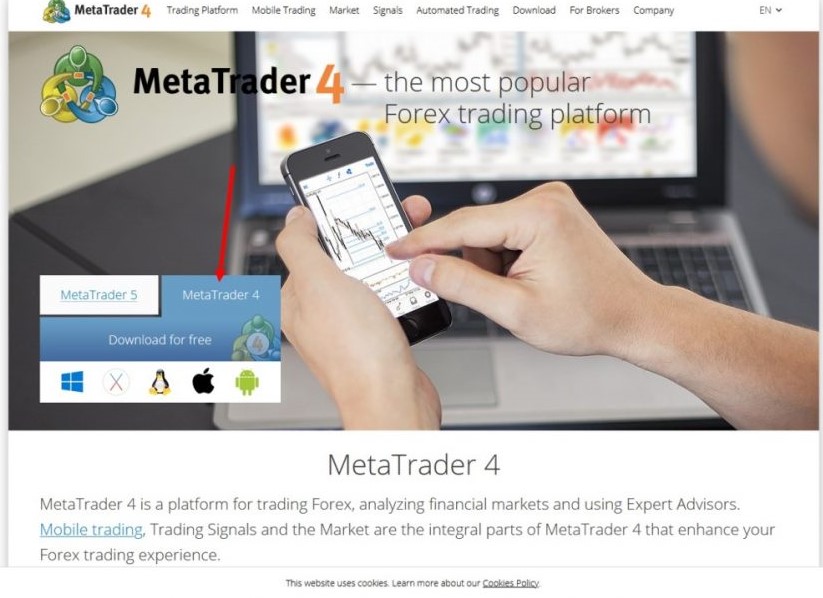
Để tải MT4 chọn vào Download for free
Bước 3: Giao hiện sau khi nhấn tải MT4 sẽ hiện ra như sau
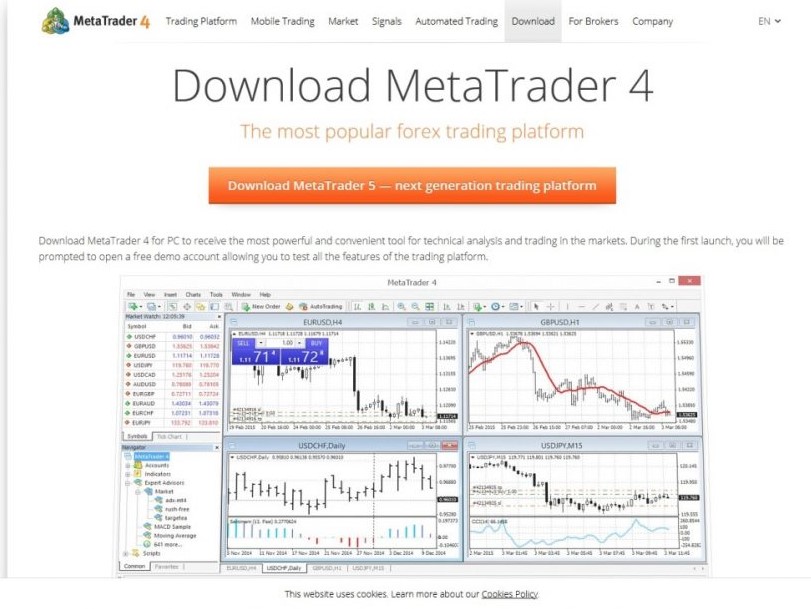
Giao diện khi chọn vào Download for free
Bạn kéo xuống dưới và chọn Download metatrader 4 for PC and create a demo account.
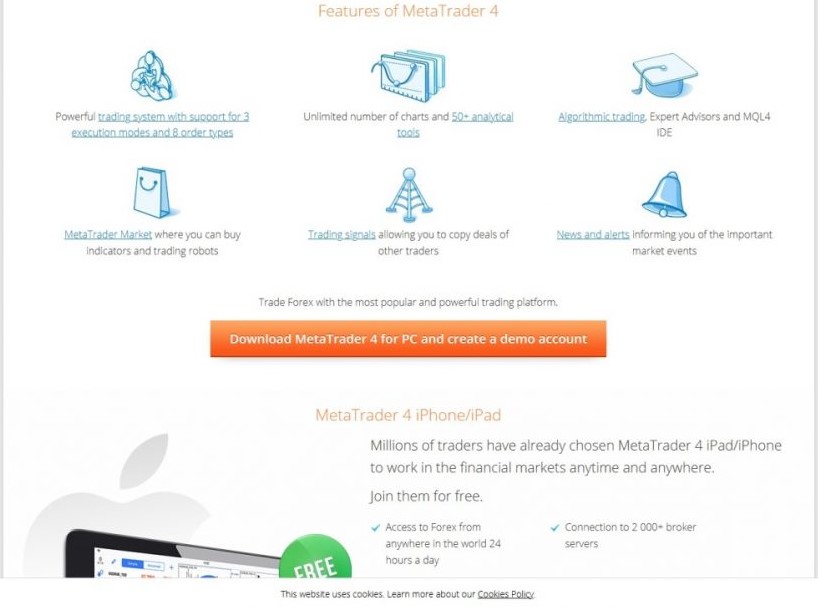
Chọn để download MT4
Bước 4: Sau khi tải MT4 về bạn sẽ có 1 file mt4setup. Click vào nó để cài đặt.

Chọn vào file mt4setup
Bước 5: Chọn Next.
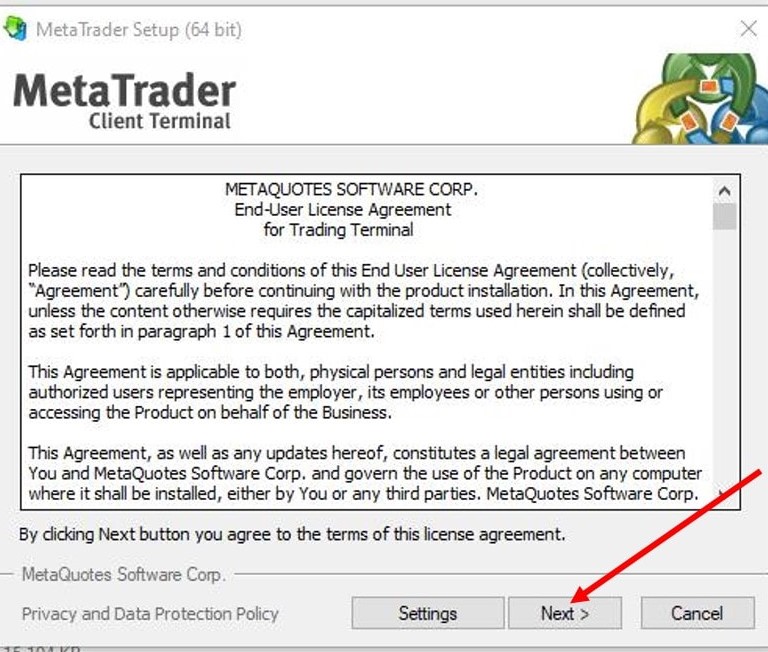
Chọn next để cài MT4
Bước 6: Giao diện sẽ hiện ra như hình. Để như vậy cho hệ thống tự chạy.

Giao diện chạy khi chọn next
Bước 7: Chọn Finish để hoàn thành cài đặt.
Bước 8: Giao diện hiện ra như hình là đã cài đặt xong.
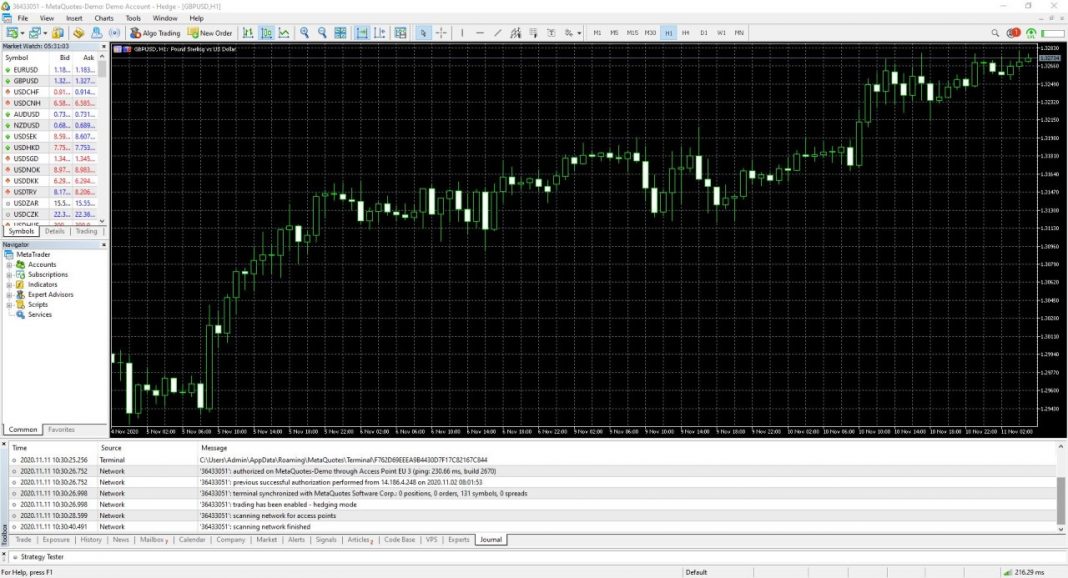
Hoàn thành cài đặt
Tìm hiểu thêm:
- Hướng dẫn chi tiết sử dụng phần mềm MT4 trên điện thoại Iphone
- MT4 là gì và cách thức giao dịch cổ phiếu trên sàn MT4
Hướng dẫn sử dụng các tính năng của phần mềm MT4
Toàn bộ tính năng cơ bản đều nằm trong 3 thanh phía đầu (Toolbars) của MT4. Về cơ bản thanh đầu tiên sẽ chứa toàn bộ các tính năng, thanh thứ 2 gồm các tính năng hay sử dụng nhất. Và thanh thứ 3 chú yếu chưa các đường tính năng dùng để phân tích kỹ thuật như vẽ đường trendline, khung time frame, phần ghi chú.
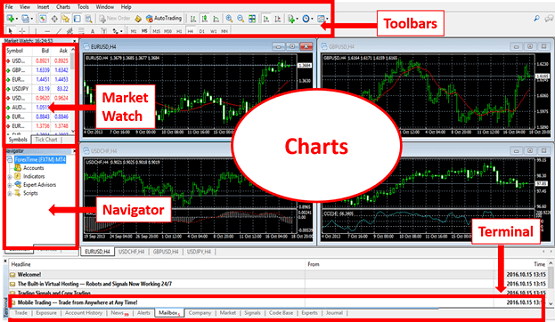
Sử dụng các tính năng của MT4
Để tiện cho các bạn theo dõi, chúng tôi sẽ giới thiệu các tính năng theo thứ tự thanh công cụ đầu tiên trong MT4 bao gồm: file, view, insert, chart.
-
File
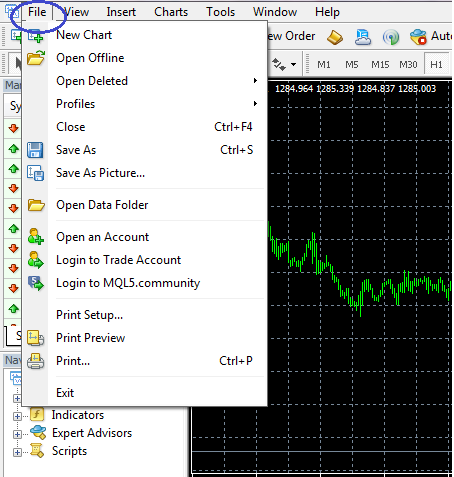
Sử dụng tính năng File trong MT4 trên máy tính
Đây là phần có nhiều tính năng nhất trong đó bạn chỉ cần quan tâm tới 1 số tính năng sau:
Open an Account: Mở một tài khoản MT4 mới. Ngoài cách mở tài khoản MT4 từ trong tài khoản quản lý, thì bạn cũng có thể mở tài khoản MT4 trực tiếp từ phần mềm MT4.
Login to trade account: Truy cập vào tài khoản MT4.
Lưu ý: Sau khi nhấn vào nút này thì bạn không chỉ điền thông tin về số tài khoản MT4 và mật khẩu để giao dịch, mà bạn còn phải điền đúng server và loại tài khoản “Demo hay Real (live, thực)”
-
Views
Nhấn vào Views bạn sẽ thấy hiện lên 1 bảng gồm các tính năng cơ bản, trong số này bạn cần quan tâm nhất chính là Martket Watch (danh mục này thường được để mặc định, nếu tại phần mềm của bạn không hiện ra thì chỉ cần nhấn phím tắt Ctrl+M là xong)

Sử dụng tính năng View trong MT4 trên máy tính
2.1. Market Watch: nhấn vào đây sẽ hiển thị danh sách các cặp tỷ giá và hàng hóa để giao dịch (Symbol) và danh mục Navigator.
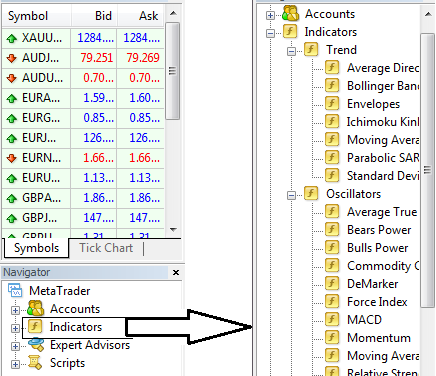
Giao diện sau khi nhấn vào Market Watch
Symbols: Nơi hiển thị toàn bộ các cặp tiền tệ bạn muốn giao dịch với 3 mục chính Symbol, Bid và Ask. Sử dụng chuột phải vào mục Symbol bạn sẽ thấy hiện ra 1 bảng sau gồm: New order, Show all, Hide, Hide all, Chart window (có rất nhiều mục nhưng đây là những điểm quan trọng nhất bạn nên biết).
New order: dùng để vào lệnh mới, để nhanh chóng bạn chỉ cần dùng phím tắt F9 cũng hiện ra cửa sổ thực hiện lệnh như sau:
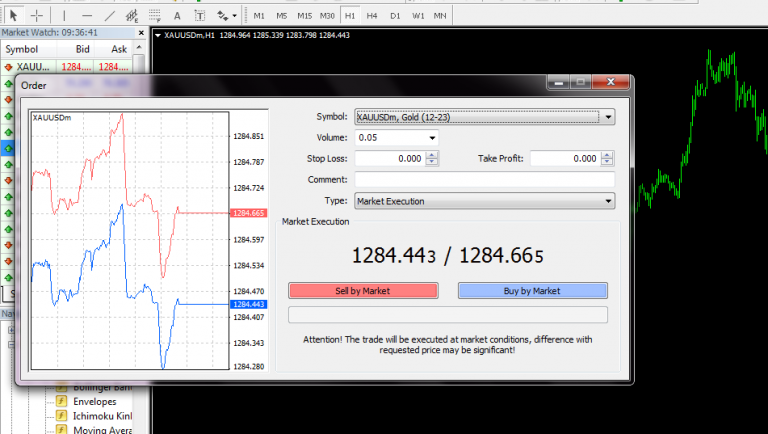
Giao diện khi chọn vào New oder
Trong giao diện này, khi đặt lệnh, bạn sẽ điền các thông tin về khối lượng lệnh đặt (Volume), mức dừng lỗ (Stoploss) và mức thu lời (Take profit). Bạn có thể không đặt Stoploss hay Take profit cũng được, nhưng bạn buộc phải điền thông tin khối lượng giao dịch.
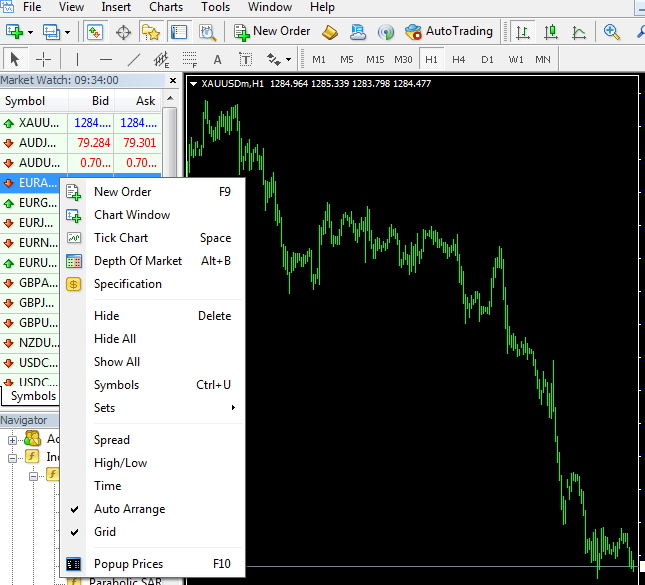
Bấm vào show all để hiển thị tất cả các cặp tiền tệ hay sản phẩm
Show all: Để hiển thị tất cả các cặp tiền tệ hay sản phẩm mà sàn cung cấp dịch vụ
Hide: là ẩn loại tiền tệ hay sản phẩm mà bạn không muốn
Hide all: ẩn tất cả các sản phẩm
Chart Window: là mở màn hình đồ thị của cặp tiền tệ hay sản phẩm mà bạn đã chọn khi nhấn chuột phải vào đó
2.2. Navigator: tại đây bạn sẽ thấy 1 mục chính là Account và Navigator.
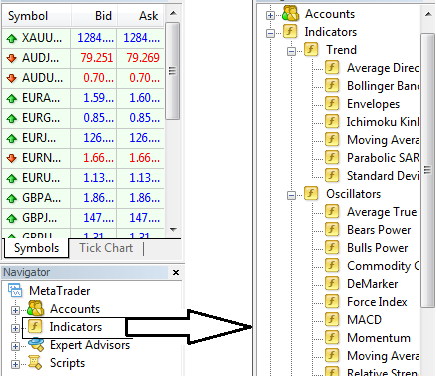
Chọn vào Account để hiển thị tài khoản đăng nhập
Account: hiển thị tài khoản bạn đăng nhập để giao dịch.
Indicator: bao gồm toàn bộ các chỉ báo cơ bản có thể sử dụng để phân tích kỹ thuật, xác định xu hướng vào lệnh. Trong phần này, bạn chủ yếu sử dụng 2 nhóm chỉ báo chính là chỉ báo xu hướng (Trend) và nhóm các chỉ báo dao động (Oscillators). Mỗi 1 phần này sẽ bao gồm nhiều chỉ báo khác nhau, để hiển thị hết bạn chỉ cần nhấp vào dấu +. Muốn dùng chỉ báo nào nhấn chuột phải vào chỉ báo đó rồi chọn “attach to chart”.
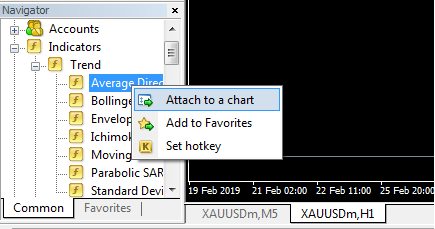
Chọn vào attach to chart để dùng chỉ báo
Nếu không thích sử dụng chỉ báo đó nữa bạn cũng làm tương tự, nhấn chuột phải vào bên chỉ báo chọn “Delete indicator window”

Có thể chọn Delete indicator window
2.3. Terminal trên phần mềm mt4 (phím tắt ctrl+t)
Nút này là để hiển thị ra số dư tài khoản (Balance), Vốn (Equity) và Margin tại thời điểm hiện tại và các lệnh đang mở hoặc lệnh chờ (nếu bạn đang có lệnh mở hoặc lệnh chờ).
-
Insert
Insert là một trong những điểm mạnh của MT4 hỗ trợ bạn rất nhiều công cụ phân tích kỹ thuật.
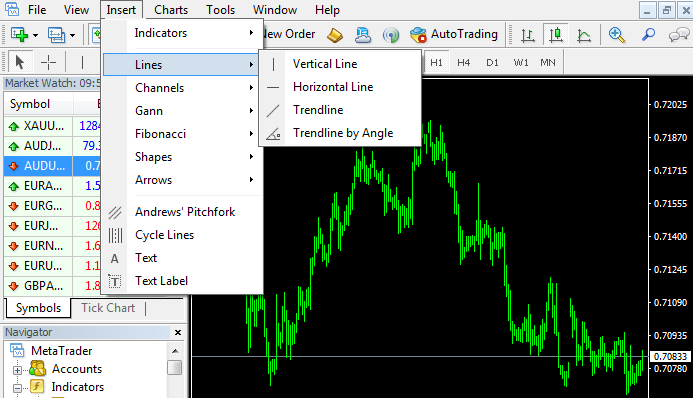
Sử dụng tính năng Insert trên MT4
Ngoài phần Indicator được MT4 sắp xếp ở phía dưới mục Symbol, chúng tôi giới thiệu trước đó. Bạn có thể nghiên cứu kỹ hơn những công cụ này bằng cách nhấn vào thẻ Insert chọn dòng Indicators sẽ hiện ra 1 loạt các lựa chọn dành cho bạn. Cách thêm và xóa indicator cũng tương tự như trên. Ngoài ra, tại mục Insert bạn cũng nên quan tâm tới các phần sau như:
Line và Channels: dùng để kẻ vẽ các đường và xu hướng trên đồ thị để phân tích
Fibonacci: 1 trong những công cụ rất nổi tiếng trong phân tích kỹ thuật dùng để tìm điểm chốt lời và cắt lỗ rất chính xác.
Shapes và Arrows: Sử dụng các hình học và mũi tên để đánh dấu và phân tích trên đồ thị.
Text: để viết chữ vào đồ thị.
-
Chart
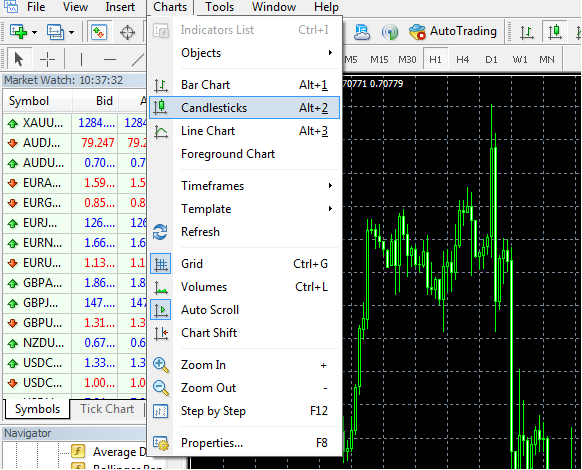
Sử dụng tính năng Chart trên MT4
Trong phần này, bạn cần quan tâm đến các nút con sau:
Candlesticks (phím tắt Alt+2) được nằm giữa Line Chart và Bar Chart, là 3 loại đồ thị phổ biến trong thị trường tài chính. Tuy nhiên trong MT4, bạn chỉ nên dùng Candlesticks.
Time Frame khung thời gian trong phần mềm giao dịch MT4
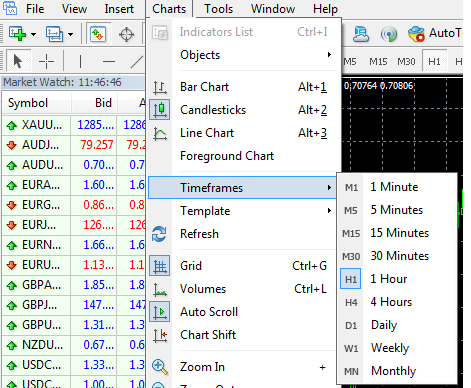
Sử dụng tính năng Time Frame trên MT4
Khu vực này gồm có các nút M1, M5, M15, M30, H1, H4, D1, W1 và MN tương đương với các khung thời gian 1 phút, 5 phút, 15 phút, 30 phút, 1 giờ, 4 giờ, 1 ngày, 1 tuần và 1 tháng. Bạn nhấn vào các nút đó để chọn khung thời gian hiển thị đồ thị để phân tích.
Grid: lưới, hiển thị trong biểu đồ chia thành từng ô nhỏ để bạn dễ xem. Nếu cảm thấy rối mắt và muốn bỏ Grid đi bạn chỉ cần chuột phải và chọn vào mục Grid là xong.

Sử dụng tính năng Grid
Auto Scroll: tự động cuộn màn hình đồ thị MT4
Chart Shift: Tự động di chuyển màn hình đồ thị MT4
Properties: Nút này rất quan trọng, giúp bạn thiết kế lại giao diện đồ thị MT4 sao cho dễ nhìn và phù hợp với phong cách của mình.
Template: Nút này thực sự vô cùng hữu ích nếu bạn đã thiết lập cho mình các indicator ưng ý, các biểu đồ của các cặp tiền bạn muốn xem nhất, và bạn muốn giữ đúng khuôn mẫu này cho những lần giao dịch sau thì bạn chỉ cần nhấn vào nút Template —> Save Template rồi đặt tên cho mẫu đồ thị đó. Nếu muốn sử dụng cho các lần sau, bạn chỉ cần vào lại Template và chọn mẫu theo tên là sẽ hiện ra ngay.
Các nút khác: như có nói giao diện của MT4 có tất cả 3 thanh công cụ. Trên đây chúng tôi đã giới thiệu tới các bạn toàn bộ những mục bạn nên biết nằm tại thanh số 1, thanh số 2 và thanh số 3 chỉ là những công cụ đã có sẵn trên thanh 1. Nhưng chúng được nhà giao dịch sử dụng rất nhiều, nên MT4 đã hiển thị thêm 2 thanh này để bạn thao tác nhanh hơn.
Ngoài những điểm trên MT4 còn rất nhiều điểm thú vị khác, bạn có thể tự khám phá và tìm hiểu thêm nhé. Bạn càng tìm hiểu kỹ lưỡng các chức năng có trong forex, bạn sẽ càng dễ dàng thành công trongđầu tư forex.
Xem thêm:
- Hướng dẫn chi tiết sử dụng phần mềm MT4 trên điện thoại android
- Liệu bạn đã biết cách sử dụng các công cụ trên MT4
- Khám phá cách thiết lập và cài đặt các công cụ chỉ báo trong MT4